Vaikka Windows-tietokoneesi tai Mac-tietokoneesi päivittäinen käyttö, sinulla saattaa olla tarve siepata tekemäsi toiminnot tietokoneen näytölle. Esimerkiksi haluat tee opetusvideo, nauhoita online-elokuva, sieppaa videopeli ja paljon muuta. Ei ole kaksinkertaista, paras tulosteen muoto on MP4. Joten kun sinun on kaapattava näyttö, voit kääntyä MP4-näytön tallennin.
Internetissä on paljon MP4-videonauhureita, joiden avulla voit kaapata tarkalleen mitä näytöllä tapahtuu. Kanssa MP4-näytön tallennin, voit kätevästi tallentaa mitä tahansa tietokoneellasi tapahtui. Kysymys kuuluu, mitä MP4-videonauhuria sinun tulisi käyttää?
Tässä tässä viestissä annamme sinulle luettelon 5 parasta MP4-näytön tallenninta. Voit saada kunkin MP4-videonauhurin pääominaisuudet. Sitten voit valita haluamasi MP4-videoiden tallentamiseksi tietokoneelle.
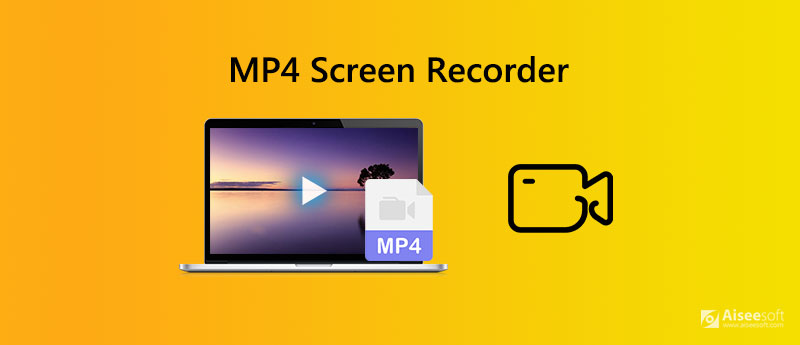
Aiseesoft Screen Recorder on ammattimainen MP4-video- ja äänentallennin, jonka avulla voit kaapata kaikki toiminnot tietokoneellesi. Se on yhteensopiva sekä Windows 10/8/7 PC: n että Macin kanssa. Tämän MP4-näytön tallentimen avulla voit kaapata videoita koko näytön, aktiivisen ikkunan tai mukautetun alueen mukaan tarpeidesi mukaan.

Tietokoneen näytön lisäksi sillä on myös mahdollisuus tallentaa kasvo- ja verkkokamerasi. Tällä MP4-videonauhurilla on kyky tallentaa korkearesoluutioisia videoita jopa 4K-tarkkuudella. Lisäksi se voi siepata ääntä järjestelmän äänestä ja mikrofonista. MP4:n lisäksi tämä MP4-videonauhuri mahdollistaa myös kaapatun videon toistamisen toisessa suositussa videomuodossa, kuten MOV, FLV, AVI, MKV ja muut.

Lataukset
100 % turvallinen. Ei mainoksia.
100 % turvallinen. Ei mainoksia.
123APPS-videonauhuri on ilmainen online-MP4-videonauhuri, jonka avulla voit tallentaa tietokoneen näytön ja tallentaa sen MP4-tiedostona. Sen avulla voit siepata videoita ja ottaa kuvakaappauksia helposti. Lisäksi voit tallentaa omat kasvosi verkkokamerasta.
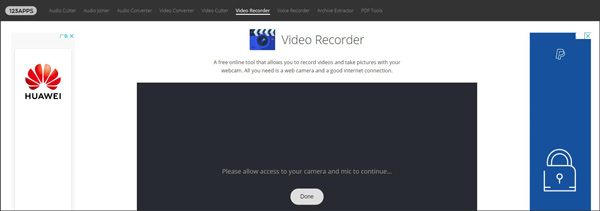
Tämän ilmaisen MP4-videonauhurin avulla voit kaapata pitkiä videoita. Sen avulla voit kaapata oman äänesi mikrofonista. Tallennuksen jälkeen voit halutessasi lähettää videotiedoston tietokoneellesi tai jakaa sen suoraan Google Driveen tai Dropboxiin. Tällä MP4-videotallennussivustolla on ärsyttäviä mainoksia.
Ilmainen online-tallennin on erittäin suosittu ilmainen MP4-video- ja äänentallennustyökalu, jonka avulla voit kaapata tietokoneen näytön koko ruudun tai mukautetun alueen avulla. Tämä ilmainen MP4-näytön tallennin voi tallentaa online-videoita, pelaamista, video- / äänipuheluita, online-kokouksia, videokursseja, MV: itä ja muuta.
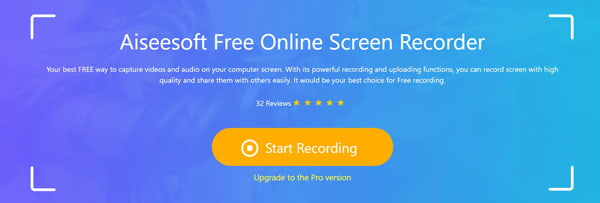
Se voi toimia myös hyvänä MP4-äänitallentimena oman äänesi tallentamiseen mikrofonista. Tämä ilmainen online-MP4-näytönauhuri pystyy toistamaan kaapattua videota MP4- tai WMV-muodossa. Se ei lisää vesileimaa tallennettuun videoon.
OBS Studio on avoimen lähdekoodin MP4-näytön tallennin, joka voi kaapata minkä tahansa osan tietokoneen näytöstä ja tallentaa sen MP4-tiedostona. Tallennuksen jälkeen voit luottaa sen perusmuokkaustoimintoihin mukauttaaksesi kaapattua videota. Vaikka tämä MP4-videonauhuri on ilmainen, se ei lisää vesileimaa ja on ilman mainoksia.
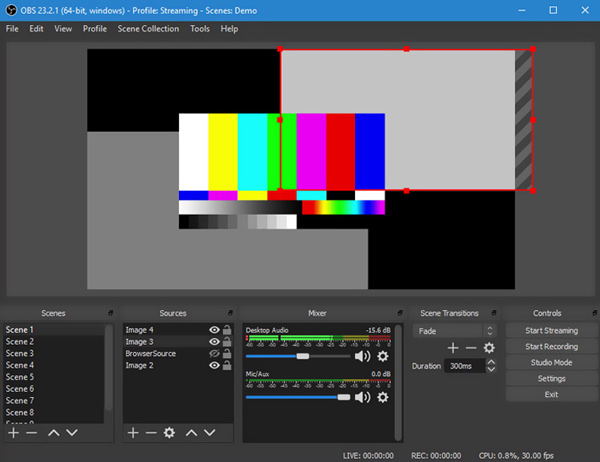
OBS Studion avulla voit kaapata korkean resoluution videoita. Se on suunniteltu pääasiassa videopelien kaappaamiseen. Sen avulla voit kaapata pelisi sujuvasti. Tämä tehokas MP4-näytön tallennin voi hyödyntää moniydinsuorittimia täysimääräisesti suorituskyvyn parantamiseksi ja tallentaa 60 FPS: n tai jopa korkeammalla nopeudella.
Bandicam-näytön tallennin on kuuluisa MP4-näytön tallennin. Se pystyy tallentamaan tietyn alueen tai koko näytön. Se tarjoaa yksinkertaisen tavan siepata suoratoistovideoita, pelaamista, video- / äänipuheluja ja paljon muuta. Tämä MP4-videonauhuri tarjoaa useita tiloja, kuten pelitila, näytön tallennustila ja laitteen tallennustila.
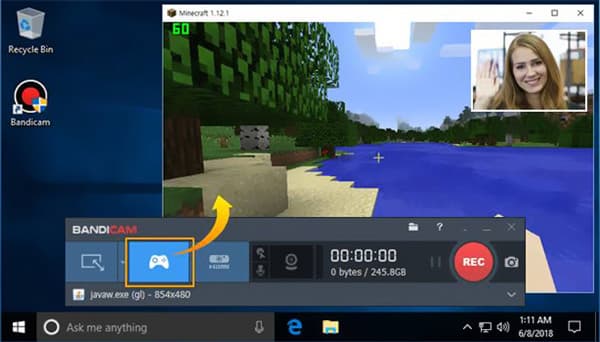
Bandicam Screen Recorder voi lähettää tallennettua videota MP4- tai AVI-muodossa asetusten mukaan. Se tarjoaa reaaliaikaisen tallennuksen kuvaruutujen luomiseen. Se antaa myös live-piirustusominaisuuden piirtää tallennuksen aikana. Tämän videonauhurin avulla voit lisätä vesileimoja ja lisätä verkkokameran. Yksi asia, jonka sinun pitäisi tietää, on, että se asettaa vesileiman kaapattuun MP4-videoon.
Kysymys 1. Kuinka tallentaa Mac-näyttösi?
Kun sinun on kaapattava Mac-näyttösi, voit luottaa yllä oleviin suositeltuihin MP4-näytön tallentimiin. Tai voit luottaa sen sisäänrakennettuun näytön ja äänen tallennusohjelmistoon, QuickTimeen, kun haluat tehdä nauhoituksiasi Macissa. Tallennuksen jälkeen QuickTime tallentaa nauhoituksen MOV-muodossa.
Kysymys 2. Onko Windows 10: ssä näytön tallennin?
Windows 10: ssä on sisäänrakennettu näytön tallennin nimeltä Game Bar. Tämä esiasennettu Xbox-sovellus on suunniteltu pääasiassa pelien nauhoittamiseen. Voit avata tämän tallentimen painamalla Windows- ja G-näppäimiä.
Kysymys 3. Voitteko tallentaa zoomausvideon?
Sinä pystyt tallenna Zoom-kokous mobiililaitteellasi Zoom-sovelluksella. Zoom-sovelluksessa on "Cloud Recording" -ominaisuus, jonka avulla voit katsella, jakaa ja ladata tallenteitasi. Kun tallennat kokouksen ja valitset "Tallenna pilveen", video, ääni ja chat-teksti tallennetaan Zoom-pilveen. Voit ladata kaapatut tiedostot tietokoneelle tai suoratoistaa selaimesta.
Olemme pääosin puhuneet aiheesta MP4-näytön tallennin tässä viestissä. Olemme jakaneet 5 parasta MP4-videonauhuria, joista voit valita. Jos sinulla on muita suosituksia, jaa ne muille lukijoille.
Näytön tallenninohjelmisto
Camtasia-näytön tallennin Ispring-näytön tallennin Mikä tahansa videonauhuri OBS-näytön nauhoitus IceCream-näytön tallennin HD-näytön tallennin Näyttötallennin ei viivästynyt Windowsin vaiheiden tallennin Toimintonäyttö Näyttötallennin Facecamilla Adobe Screen Recorder Hiiri- ja näppäimistötallentimet Avoimen lähdekoodin tallennin MP4-näytön tallennin Mediasite-työpöytätallennin Ilmainen AVI-tallennin WMV tallennin FLV-tallennin MKV-nauhuri MOV-tallennin WEBM-tallennin MXF-tallennin XviD-tallennin MPEG-tallennin
Aiseesoft Screen Recorder on paras näytön tallennusohjelmisto tallentamaan mitä tahansa toimintaa, kuten online-videoita, verkkokameroita, pelejä Windowsissa / Macissa.
100 % turvallinen. Ei mainoksia.
100 % turvallinen. Ei mainoksia.